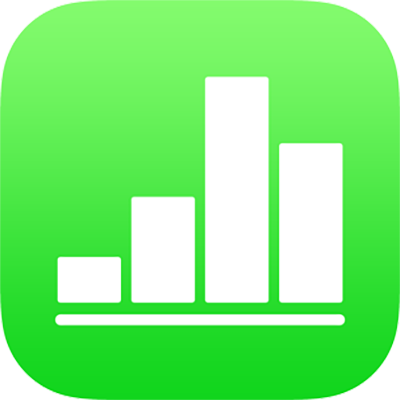
iPadのNumbersでテキストを追加する
シートにテキストを追加するには、プレースホルダテキストを置き換えるか、テキストボックスまたは図形を追加してその中にテキストを入力します。
プレースホルダテキストを置き換える
プレースホルダテキストをダブルタップしてから、独自のテキストを入力します。
テンプレート内のプレースホルダテキストに削除したいものがある場合は、テキストを1回タップしてそのテキストボックスを選択してから、Deleteをタップします。
テキストボックスを追加する
 をタップし、
をタップし、 をタップしてから、「基本」カテゴリの「テキスト」をタップします。
をタップしてから、「基本」カテゴリの「テキスト」をタップします。シートにテキストボックスが追加されます(テキストの外観はあとで変更できます)。
目的の位置までテキストボックスをドラッグします。
ボックスを移動できない場合は、ボックスの外側をタップしてテキストの選択を解除してから、もう一度テキストをタップしてそのテキストボックスを選択します。
プレースホルダテキストをダブルタップし、独自のテキストを入力します。
テキストボックスのサイズを変更するには、ボックスの左右にある選択ハンドルをドラッグします。
テキストボックスを削除するには、選択してDeleteキーをタップします。
テキストボックスは、回転させたり、枠線を変更したり、色で塗りつぶしたり、ほかのオブジェクトに重ねたりといったように、その他のほとんどのオブジェクトと同じように変更することができます。iPadのNumbersのオブジェクトの概要を参照してください。
別のスプレッドシートやPagesまたはKeynoteから、テキストボックスとその内容をコピーすることもできます。
図形内にテキストを追加する
図形をダブルタップして挿入ポイントを表示し、テキストを入力します。
図形内に表示するテキストの分量が多すぎる場合、クリッピングインジケータ ![]() が表示されます。図形のサイズを変更するには、図形をタップして、すべてのテキストが表示されるまで選択ハンドルをドラッグします。
が表示されます。図形のサイズを変更するには、図形をタップして、すべてのテキストが表示されるまで選択ハンドルをドラッグします。
シート内のほかのテキストと同じように、図形内部のテキストの外観を変更できます。
シートにタイトルを追加する
シートにタイトルを追加するときは、テキストボックスを追加してその中にタイトルを入力します。
 をタップし、
をタップし、 をタップしてから、「基本」カテゴリの「テキスト」をタップします。
をタップしてから、「基本」カテゴリの「テキスト」をタップします。テキストボックスをタップしてから、タイトルを入力します。
目的の位置までテキストボックスをドラッグします。
オブジェクトにキャプションやラベルを追加する方法については、iPadのNumbersでオブジェクトにキャプションまたはタイトルを追加するを参照してください。
Apple Pencilがある場合は、「スクリブル」を使って手書きの文字をテキストに変換できます。手書きの文字をテキストに変換するを参照してください。